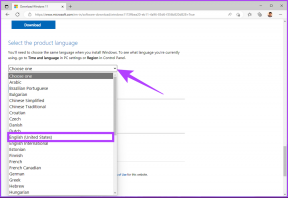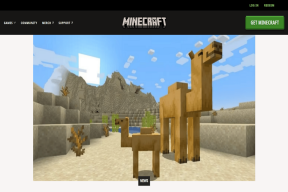MacでWord文書をPagesに変換する方法
その他 / / November 29, 2021
Microsoft 365 サービスは、オフラインのOffice生産性スイートを静かに取り入れています。 ほとんどの企業やエンタープライズソリューションは、MicrosoftOfficeアプリを使用して作業を行っています。 自宅では、ApplePagesソフトウェアを使用してドキュメントを作成および編集している可能性があります。 MicrosoftWordとApplePagesはどちらも異なるアプリであるため、変更を加える前にドキュメントファイルタイプを変換する必要があります。

このプロセスは両方の方法で機能します。 ApplePagesドキュメントをWordファイルに変換することもできます。 プロセス中は、ドキュメントの完成中にフォーマットが大幅に変更されないように、特定の点に注意する必要があります。
また、PCとMacの間で同じドキュメントを操作する場合にも役立ちます。 Microsoft Wordでドキュメントを作成したが、Macで編集したい場合は、MacにMicrosoftWordが付属していないことがわかります。 代わりに、Appleの組み込みワードプロセッシングソフトウェアはPagesと呼ばれます。
Macコンピュータ用のMicrosoftOfficeスイートを購入してダウンロードするだけで済みますが、Word文書をPagesに変換するのも非常に簡単です。 この投稿では、Word文書をPagesに、またはその逆に変換する方法について説明します。 WordWebアプリとMacアプリの両方を使用してプロセスを完了することができます。 始めましょう。
ガイディングテックについても
MacでWordファイルをPagesに変換する方法
Appleエコシステムに完全に投資していて、次のようなMicrosoftアプリを持っていない場合 OneDrive またはMicrosoftWord、2つのオプションがあります。 これらのアプリをMacにダウンロードして保存されたWord文書を開くか、OfficeWebを使用してWord文書をダウンロードできます。
2番目のオプションは迅速であり、Macに追加のアプリ(結局のところ、Mac上のMicrosoft Wordアプリの重量は1GB以上)をダウンロードする必要がないため、引き続き使用します。 MacでWord文書をダウンロードしてPagesに変換するには、以下の手順に従ってください。
ステップ1: Web上のOfficeOnlineにアクセスし、Microsoftアカウントの資格情報を使用してサインインします。
Microsoft OfficeWebにアクセスする
ステップ2: ここには、すべてのOfficeオンラインアプリと最近使用したドキュメントが表示されます。

ステップ3: 上部の検索バーを使用して、変換するWord文書を開きます。
ステップ4: Word Webアプリを使用してドキュメントを開き、左上隅にある[ファイル]をタップします。
ステップ5: [名前を付けて保存]を選択し、Macにコピーをダウンロードします。

ステップ6: 次に、Apple Pagesアプリを開き、[ファイル]> [開く]に移動します。 または、キーボードショートカットのCommand + Oを使用して、Macからファイルを開くこともできます。
ステップ7: Wordファイルを見つけて、Pagesで開きます。

ステップ8: ソフトウェアは、開くプロセス中にファイルタイプをWordからPagesに自動的に変換します。
ドキュメントとコンテンツのタイプに基づいて、ApplePagesソフトウェアはWordドキュメントからいくつかの互換性のないコンポーネントを削除します。 たとえば、デフォルトのCalibriフォントは、Pages内の別のフォントに置き換えられます。

Wordとは異なり、右側にすべての主要な編集オプションが表示されます。 画像、表、リンクなどを追加する機能。 トップです。 Microsoft Wordと同様に、ApplePagesも しっかりしたテンプレートを提供します.
Pagesに必要な変更を加えると、すべての変更がPagesファイルに保存されます。
ガイディングテックについても
ApplePagesファイルをMicrosoftWordドキュメントに変換する
Apple Pagesドキュメントを同僚や友人と共有する必要がある場合は、次のことを確認する必要があります。 Wordファイルは他のワードプロセッサと最も互換性があるため、PagesファイルではなくWordファイルです。 アプリ。 これがあります。 PagesドキュメントをWordファイルに変換するためのステップバイステップの説明。
ステップ1: Apple Pagesアプリを開き、変換して共有するファイルを選択します。
ステップ2: 必要な変更を加えて、最終的な外観にします。
ステップ3: 左上隅にある[ファイル]メニューをタップします。

ステップ4: [エクスポート先]を選択し、[Word]オプションをタップします。
ステップ5: 次のメニューでは、さらに認証するためにパスワードを追加するように求められます。
ステップ6: [詳細オプション]をタップして、.docxや.docなどの拡張オプションを選択します。

ステップ7: [次へ]を選択して、デバイスに保存します。
ApplePagesドキュメントがWordファイルに正常に変換されます。 これで、他のユーザーと共有する準備が整いました。

それがすべてではありません。 これらのPagesドキュメントをPDFやプレーンテキストに簡単に変換でき、AppleBooksに直接公開することもできます。
ドキュメントの共有を開始する前に、ドキュメントを注意深く確認することをお勧めします。 フォーマットが変更された可能性があり、修正する必要がある場合があります。 エクスポート中にドキュメントを使用できないほど多くのことが発生する可能性は常にあります。
ガイディングテックについても
外出先でドキュメントを変換する
Microsoft Word(.docx)は、他のいくつかのプログラムと互換性のある、最も古く、最も認識しやすいドキュメントの1つです。 Macで作業する場合は、MacをPagesに変換する必要があります。 ApplePagesアプリで変更を加える。 必要な変更を加えたら、他の人と共有する前に、Wordファイルとしてエクスポートすることを忘れないでください。
次は: ApplePagesとMicrosoftWordの間で混乱していませんか? 以下の投稿を読んで違いを見つけ、より良いオプションを選択してください。